Dodajanje novih dobavnic
Ob kliku na gumb ![]() - Vnesi zapis (Insert) se odpre okno, kamor vpišemo podatke o novi dobavnici. Okno je razdeljeno na dva dela, v prvem vpisujemo podatke glave dobavnice, v drugem delu pa je vrstični vnos artiklov.
- Vnesi zapis (Insert) se odpre okno, kamor vpišemo podatke o novi dobavnici. Okno je razdeljeno na dva dela, v prvem vpisujemo podatke glave dobavnice, v drugem delu pa je vrstični vnos artiklov.
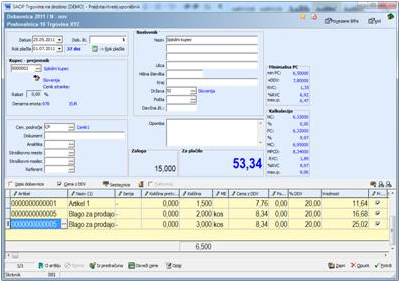
- Datum – vpišemo oziroma izberemo datum dobavnice. Datum mora biti znotraj knjižnega obdobja, v katero smemo knjižiti.
- Kupec – prejemnik - vpišemo ali izberemo iz šifranta stranko. Predlaga se iz nastavitev programa iz polja »Kupec – prejemnik«. Ob izboru stranke, se nam na levi strani prikažejo podatki stranke. Če je izbrana stranka splošni kupce iz nastavitev programa, potem lahko določene podatke o stranki spreminjamo na sami dobavnici v vnosnih poljih na desni strani. Strankam, katere so izbrane iz šifranta, pa podatkov ne moremo spreminjati.
- Stiki – pod stranko je gumb »Stiki« preko katerega vstopimo v šifrant »Stiki stranke«. Uporaba šifranta je vezana na varnostni sistem. Na tem mestu lahko imamo vpogled v telefonske številke stranke s katero poslujemo, kontakti – zaposlenimi, ipd..
- Rabat – vpišemo željeni rabat, ki velja za celoten dokument.
- Denarna enota – samo prikaz. Denarna enota je iz nastavitev programa.
- Obračun DDV – privzeta nastavitev »Da«.
- Oznaka I-RAČ – prikaz statusa Končni potrošnik/Davčni zavezanec.
- Cen.področje – vpišemo ali izberemo cenovno področje. Predlaga se iz nastavitev programa.
- Dokument – vnos poljubnega teksta.
- Analitika – vpišemo ali izberemo šifro analitike.
- Stroškovno mesto – vpišemo ali izberemo šifro SM.
- Stroškovni nosilec – vpišemo ali izberemo šifro SN.
- Refrent – vpišemo ali izberemo šifro referenta.
- Zaloga - prikaz zaloge artikla, katerega vnašamo. Zaloga se prikazuje, če imamo povezavo z MSP.
- Za plačilo - prikaz zneska za plačilo.
- Opomba – vnos poljubnega teksta.
- Minimalna PC – če imamo v nastavitvah programa na zavihku »Promet« potrjeno možnost »Prikaz min PC«, potem se na ekranu v glavi dobavnice prikažejo podatki o minimalni prodajni ceni iz šifranta artiklov in znesku in odstotku RVC med vtipkano maloprodajno ceno brez DDV in to minimalno PC iz šifranta. S tem damo prodajalcem dodatno informacijo pri prodaji, tudi če nimajo dovoljenja za vpogled v kalkulacijo in dejanske nabavne cene. Z ureditvijo polnjenja minimalne prodajne cene iz določenega cenika ob knjiženju prejemov, opozorilom ob prodaji pod min PC ter prikazom min PC na izdaji blaga, se prodajalcu lahko zagotovi dodaten podatek, koliko lahko prilagaja prodajno ceno.
- Kalkulacija – če imamo v nastavitvah programa na zavihku »Promet« potrjeno možnost »Prikaz kalkulacije«, potem se na ekranu v glavi dobavnice prikažejo podatki o trenutni kalkulaciji artikla t.j. podatki o NC, PC, MC in MPCD iz zadnje veljavne kalkulacije ter odstotkih marž in še znesku in odstotku RVC med vtipkano maloprodajno ceno brez DDV in nabavno ceno blaga. Podatek »max.p.« (maksimalni popust) pa pove, koliko znaša največji popust za maloprodajno ceno z DDV. Če vpišemo ta maksimalni popust, potem imamo RVC 0 (nič) in vse nad tem popustom pomeni, da prodajamo pod nabavno ceno.
- Količine – Na vnosni formi pod postavkami je prikaz seštevka količin vnosnih podatkov. Prikaz je informativne narave, saj se seštevajo količine ne glede na tip artikla.
- Fakturiraj -
 Pri vnašanju nove dobavnice je v glavi nastavitev »Fakturiraj«. Če je to potrjeno, se ob potrditvi dobavnice le-ta takoj prenese v račun FAK. Prenese se na enak način kot pri dosedanjem naknadnem fakturiranju, s tem, da se knjiga računa dodeli iz šifranta vrste prometa, na koncu pa program ponudi tiskanje računa na enak način kot prej za tiskanje dobavnic. Opcija je aktivna, če je povezava na FAK, če je vpisana knjiga računa v vrsti prometa in če ima uporabnik dovoljenje za fakturiranje in za knjigo računov.
Pri vnašanju nove dobavnice je v glavi nastavitev »Fakturiraj«. Če je to potrjeno, se ob potrditvi dobavnice le-ta takoj prenese v račun FAK. Prenese se na enak način kot pri dosedanjem naknadnem fakturiranju, s tem, da se knjiga računa dodeli iz šifranta vrste prometa, na koncu pa program ponudi tiskanje računa na enak način kot prej za tiskanje dobavnic. Opcija je aktivna, če je povezava na FAK, če je vpisana knjiga računa v vrsti prometa in če ima uporabnik dovoljenje za fakturiranje in za knjigo računov.
